INSTALACIÓN DE LA IMPRESORA IL4100 EN WINDOWS
Windows 9X/Me
En Windows 9x/Me debemos descargar el siguiente archivo
Cuando lo tengamos en nuestro directorio, hacemos doble clic en el y automáticamente se descomprime y nos crea en el disco c:\ un directorio llamado LJ4100.
Nos cambiamos a dicho directorio y dentro de el nos cambiamos a su vez al directorio "setup", tras lo cual hacemos doble clic en el icono "setup.exe".
Esperamos un ratito y cuando acabe tendremos instaladas 2 impresoras: HP LaserJet 4100DTN PCL6 y HP LaserJet 4100DTN PS. Estas las configuramos del siguiente modo:
Configurando la impresora PCL;
Nos iremos a inicio/configuración/impresoras y hacemos clic con el botón derecho en HP LaserJet 4100DTN PCL6 :

Veremos la siguiente pantalla y pulsaremos en la etiqueta "detalles":

Aquí debemos sustituir en el apartado "Imprimir en el siguiente puerto: LPT1:(puerto de impresora)" por el servidor y usuario en que queremos utilizar la impresora en la siguiente forma:
vemos en en siguiente ejemplo \\oasis-smb\il4100pcl%pjpg

Para finalizar pulsamos en la etiqueta papel y pinchamos sobre la bandeja que queremos que sea la primera de la que coge el papel (preferiblemente siempre la 3)
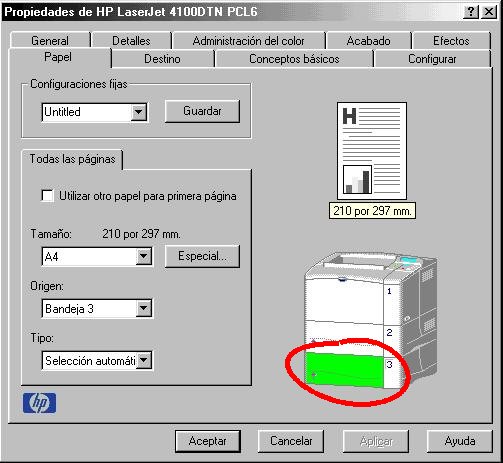
Con esto tendríamos configurado nuestra impresora PCL
Configurando la impresora POSTCRIPT:
Nos iremos a inicio/configuración/impresoras y hacemos clic con el botón derecho en HP LaserJet 4100DTN PS y nos aparecerá al igual que antes una pantalla en la que tendremos que cambiar "Imprimir en el siguiente puerto: LPT1:(puerto de impresora)" por el servidor y usuario en que queremos utilizar la impresora en la siguiente forma:
vemos en en siguiente ejemplo \\oasis-smb\il4100ps%pjpg

Esta impresora es algo mas complicada de configurar pues debemos indicarle si tenemos duplex y el numero de bandejas que tenemos, para ello pinchamos en la etiqueta "opciones de dispositivo" y modificaremos los parámetros de MEMORIA y OPCIONES INSTALABLES según tenemos en la siguiente captura:
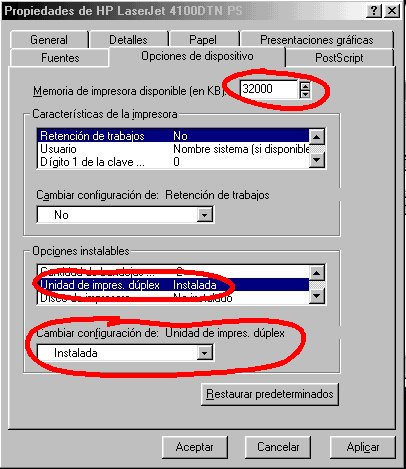
Ahora seleccionaremos el número de bandejas par papel que tenemos, para ello pinchamos en la etiqueta "papel"
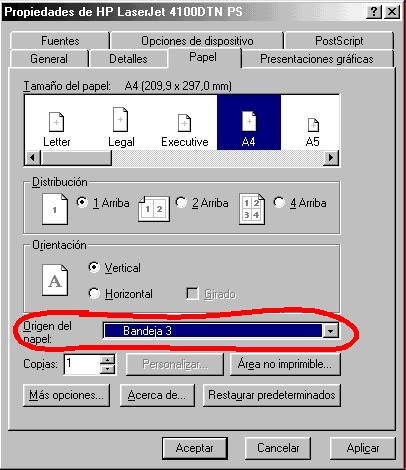
Para finalizar debemos indicarle la resolución a la cual queremos imprimir (que suponemos será la mas alta) , para ello vamos a la etiqueta "Presentaciones graficas" y en resolución seleccionamos 1200 ppp
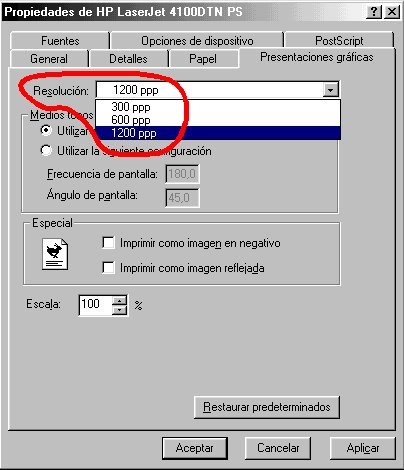
Pulsamos en el botón Aceptar y ya tendremos lista nuestra impresora.
Windows NT4, 2000 y XP
¡¡¡ IMPORTANTE !!!
Para hacer las siguientes operaciones, en nuestro windows NT/2000/XP tendremos que usar el MISMO usuario y contraseña que en la maquina linux en la que reside la impresora.
En Windows XP debemos descargar el siguiente archivo
![]() lj4100infbundlewin2kxp-en.exe.exe
lj4100infbundlewin2kxp-en.exe.exe
Cuando lo tengamos en nuestro directorio, hacemos doble clic en el y automáticamente se descomprime y nos crea en el disco c:\ un directorio llamado LJ4100.
A continuación nos iremos a inicio/impresoras y faxes y pulsaremos en agregar una impresora; Nos saldrá un asistente aceptamos en la primera pantalla y a continuación seleccionaremos "Una impresora de red o impresora conectada a este equipo" y aceptamos
Siguiente paso será pulsar en "conectarse a esta impresora" y en nombre pondremos:
\\NOMBRE_DE_SERVIDOR\IMPRESORA
por ejemplo : \\oasis\il4100pcl
y pulsamos en siguiente, tras lo cual nos dara un mensaje "el servidor de la impresora no tiene instalado el controlador....." a lo cual aceptamos sin mas.
Pasamos ahora a seleccionar el driver correcto para ello en la ventana que nos aparece elegimos "utilizar disco" y en examinar nos iremos hasta c:\lj4100 (que es donde descomprimimos el archivo que nos hemos bajado) en el directorio PCL6 elegiremos hp4100p6.inf, aceptamos tantas veces como sea necesario y ya tendremos la impresora instalada.
Ahora seleccionaremos el modelo de impresora para tener todas las características disponibles, para ello pulsamos con el botón derecho en la impresora recien creada y vamos a propiedades y luego a configure, y aqui en "Printer model" seleccionamos HP Laserjet4100 DTN. aceptamos y ya esta!
En Windows NT/2000 debemos descargar el siguiente archivo
Cuando lo tengamos en nuestro directorio, hacemos doble clic en el y automáticamente se descomprime y nos crea en el disco c:\ un directorio llamado LJ4100.
Nos cambiamos a dicho directorio y dentro de el nos cambiamos a su vez al directorio "setup", tras lo cual hacemos doble clic en el icono "setup.exe".
Esperamos un ratito y cuando acabe tendremos instaladas 2 impresoras: HP LaserJet 4100DTN PCL6 y HP LaserJet 4100DTN PS. Estas las configuramos del siguiente modo:
Configurando la impresora PCL:
Nos iremos a inicio/configuración/impresoras y hacemos clic con el botón derecho en HP LaserJet 4100DTN PCL6 seleccionamos propiedades y se obtiene la siguiente pantalla, en la que pincharemos en la etiqueta "puertos"

A continuación pinchamos en el botón "agregar puerto" , nos aparece la siguiente pantalla, en la que seleccionamos "local port" y pinchamos en el botón "puerto nuevo"

En la siguiente pantalla se nos invita a introducir el nombre del puerto que será en la forma:
\\SERVIDOR\IMPRESORA

en el cuadrito pone \\oasis-smb\il4100pcl
A continuación pondremos la alimentación automática para lo cual pinchamos en la etiqueta "avanzadas" y en el botón "valores predeterminados de impresión"
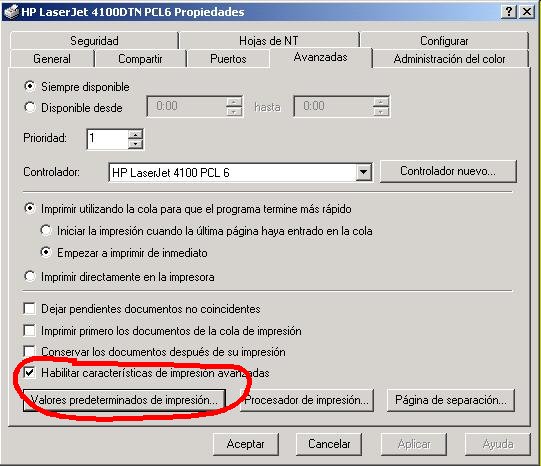
Aqui seleccionaremos en el apartado "origen" la bandeja 3
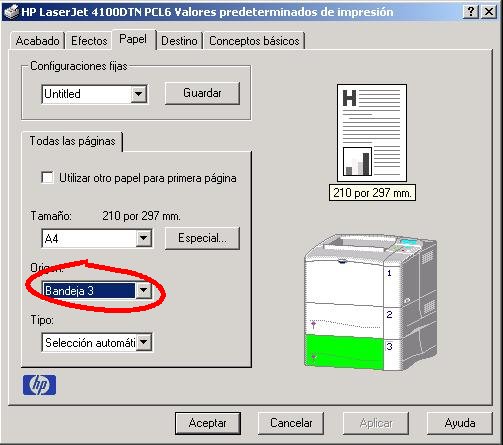
Cerraremos todas las ventanas y ya tendremos configurada la impresora PCL.
Configurando la impresora POSTCRIPT:
Nos iremos a inicio/configuración/impresoras y hacemos clic con el botón derecho en HP LaserJet 4100DTN PS y nos aparecerá al igual que antes una pantalla en la que pincharemos en la etiqueta "puertos", a continuación en "agregar puerto" y "puerto nuevo" apareciendo finalmente esta pantalla en la que pondremos el nombre de la impresora de red

Aceptamos en todas las ventanas hasta irnos a la ventana inicial de propiedades.
Tras esto debemos configurar las opciones de la impresora, para ello nos vamos a la etiqueta "Configuración del dispositivo" y seleccionamos los valores que tenemos en las siguientes capturas:
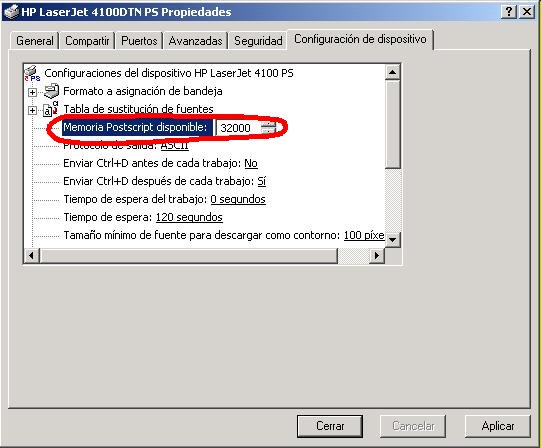
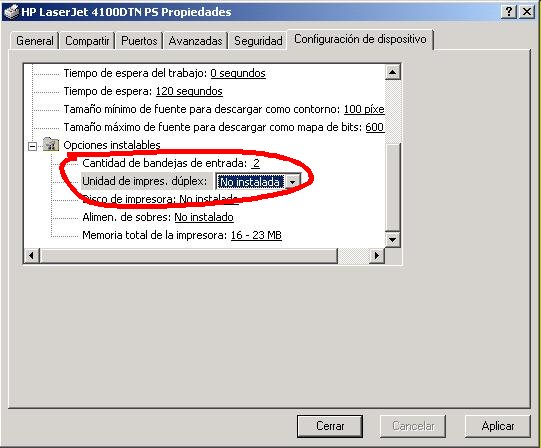
Cantidad de bandejas de entrada: 3
Unidad impresora duplex: Instalada
Con lo que tendremos la impresora postcript totalmente configurada.





